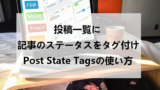WordPressはブログ作成が簡単にできるのでいいのですが
記事が増えてくると投稿一覧ページでは少し見にくくなりますよね。
どうせなら投稿のステータスで色分けできると便利かも。
そこで投稿一覧ページで下書きと公開済みを色分けする
プラグイン「Better WP Admin Post List」の紹介です。
複雑な設定もなく自動で色が変わるので
自然と下書き投稿が見付かりますよ。
ここでは画像付きで使い方を説明してるので参考にしてみてください。
Better WP Admin Post Listとは
WordPressの投稿一覧ページで
下書きと公開済みの投稿を色分けするプラグインです。
初期設定がなく自動で色分けが反映されます。
プラグイン「Better WP Admin Post List」のインストール
それでは始めていきましょう。
WordPressにログインしたら
ダッシュボードから「プラグイン」→「新規追加」へとクリックします。
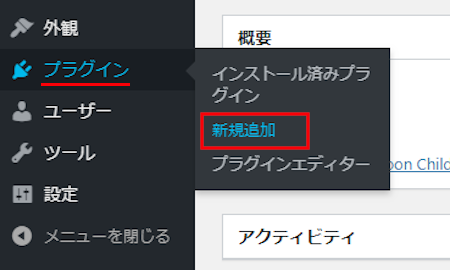
プラグインを追加のページが表示されたら
キーワード検索欄に「Better WP Admin Post List」と入力しましょう。
検索結果は、自動で反映されます。
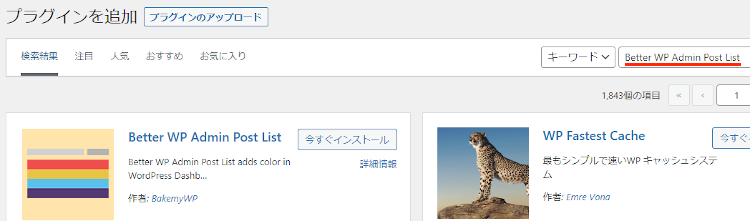
Better WP Admin Post Listを見付けたら
「今すぐインストール」をクリックします。
*下の方や右側、または違うページにある場合があります。
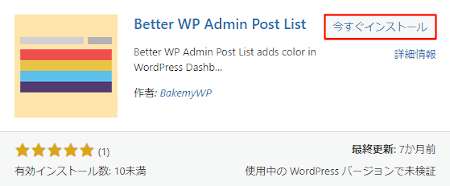
インストールが終わると「有効化」をクリックしましょう。
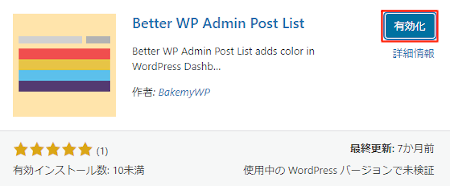
有効化すると自動でインストール済みプラグインのページに移動します。
もし、WordPressバージョンの違いで移動しない場合は
自分で「プラグイン」→「インストール済みプラグイン」に移動しましょう。
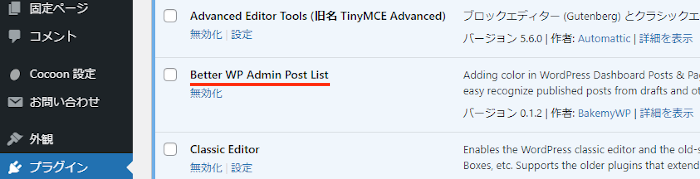
これでBetter WP Admin Post Listのインストールは終わりです。
下書き・公開済み投稿の色分確認
このプラグインは初期設定がなく
有効化するだけでそのまま自動で色分けが反映されます。
とても見やすくなるのでさっそく確認していきましょう。
管理メニューから
「投稿」→「投稿一覧」をクリックしましょう。
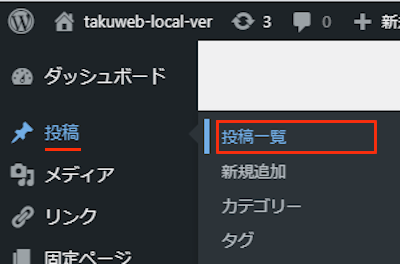
投稿一覧ページが開くと
このように下書き・公開済みの投稿が色分けされていますよ。
とてもシンプルですが把握しやすいですよね。
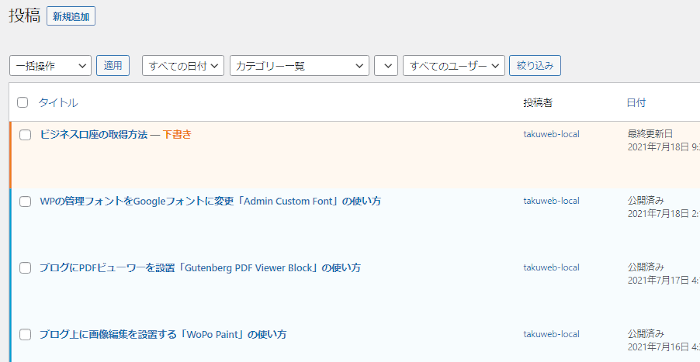
これでBetter WP Admin Post Listの紹介は終わりです。
投稿一覧関係のプラグインは他にもいろいろありますよ。
投稿・投稿一覧にメモ機能を追加するものや
投稿一覧にリビジョンを表示できるものあります。
また、各投稿のステータスを表示したり
年単位で絞り込みをできるようにできるものまでありますよ。
興味のある方はここより参考にしてみてください。
まとめ
投稿一覧ページで下書き・公開済みを色分けするプラグインでした。
機能的にはとてもシンプルですが
見た目ではっきりと投稿のステータスを把握できるのはいいですよね。
もし、ブログ作業で下書き保存した投稿を探したことのある方は
一度使ってみてはどうでしょうか。
デザイン的にも気に入ったりして、、、
そこでこれをやらなきゃ損をするということで
ブログ維持のためにアフィリエイトを始めてみませんか。
大きく稼ぐには全力で挑む必要がありますが
ブログ維持費なら片手間でも大丈夫!
気になる方はここよりアフィリエイト会社(ASP)の紹介を見てみましょう。